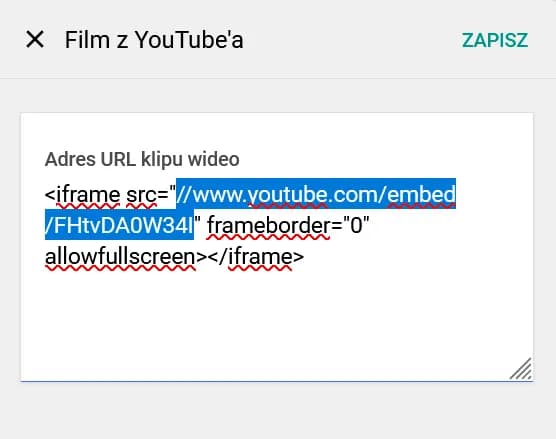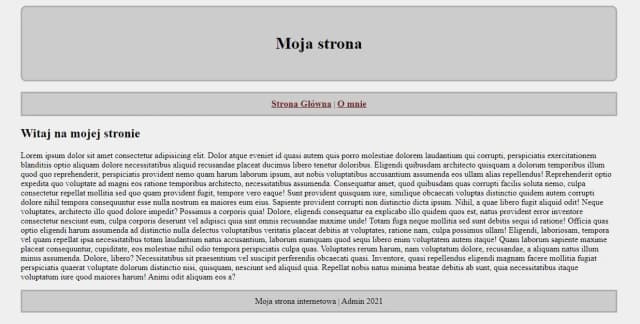Wstawienie zdjęcia na stronę HTML jest kluczowym elementem tworzenia atrakcyjnych i funkcjonalnych witryn internetowych. Aby to zrobić, używamy znacznika ``, który pozwala na łatwe umieszczanie obrazów w kodzie HTML. W tej instrukcji przedstawimy proste kroki, które pomogą Ci w skutecznym dodaniu zdjęć do Twojej strony, a także omówimy najważniejsze atrybuty, które warto znać.
Nie tylko omówimy, jak wstawić zdjęcie, ale także zwrócimy uwagę na najczęstsze błędy, które mogą wystąpić podczas tego procesu. Dzięki temu będziesz mógł uniknąć pułapek i stworzyć stronę, która będzie nie tylko estetyczna, ale także dostępna dla wszystkich użytkowników. Zaczynajmy!
Najważniejsze informacje:- Do wstawienia zdjęcia używamy znacznika `
`, który wymaga podania atrybutu `src` z lokalizacją pliku obrazu.
- Atrybut `alt` jest kluczowy dla dostępności i SEO, zapewniając opis obrazu dla osób korzystających z czytników ekranu.
- Ważne jest, aby używać poprawnych ścieżek do obrazów, aby uniknąć problemów z wyświetlaniem.
- W artykule znajdziesz praktyczne przykłady, jak wstawiać zarówno lokalne, jak i zewnętrzne obrazy.
- Znajdziesz również porady dotyczące najczęstszych błędów oraz najlepszych praktyk przy dodawaniu zdjęć do stron HTML.
Jak wstawić zdjęcie na stronę HTML – prosty sposób na sukces
Aby wstawić zdjęcie na stronę HTML, używamy znacznika ``. Jest to podstawowy element, który pozwala na dodanie obrazów do Twojej witryny. Właściwe użycie tego znacznika jest kluczowe dla poprawnego wyświetlania zdjęć na stronie. W tym artykule przedstawimy proste kroki, które pomogą Ci w skutecznym dodaniu obrazów do Twojego kodu HTML.
Wstawienie zdjęcia za pomocą znacznika `` jest niezwykle proste. Wystarczy znać kilka podstawowych zasad i atrybutów, które są wymagane do prawidłowego działania. Poniżej znajdziesz krok po kroku instrukcje, które ułatwią Ci ten proces.
Krok po kroku: wstawianie obrazka za pomocą znacznika ``
Pierwszym krokiem w wstawianiu zdjęcia jest otwarcie pliku HTML, w którym chcesz umieścić obrazek. Następnie, w odpowiednim miejscu w kodzie, użyj znacznika ``. Oto podstawowa składnia tego znacznika:

W atrybucie `src` podajesz ścieżkę do pliku obrazka, a w atrybucie `alt` opisujesz, co znajduje się na zdjęciu. Ta druga informacja jest ważna dla osób korzystających z czytników ekranu oraz dla SEO. Poniżej przedstawiamy szczegółowe kroki:
Krok 1: Zdecyduj, gdzie chcesz umieścić zdjęcie w swoim dokumencie HTML. Może to być w sekcji `` strony, w miejscu, które uważasz za odpowiednie.Krok 2: Wprowadź znacznik `` w miejscu, gdzie chcesz, aby zdjęcie się pojawiło. Na przykład:

Krok 3: Upewnij się, że ścieżka do obrazka jest poprawna. Jeśli obrazek znajduje się w folderze o nazwie images, a plik nazywa się zdjecie.jpg, to podana ścieżka jest prawidłowa.
Krok 4: Zapisz zmiany w pliku HTML i otwórz go w przeglądarce, aby sprawdzić, czy zdjęcie wyświetla się poprawnie. Jeśli nie, sprawdź jeszcze raz ścieżkę do pliku oraz jego nazwę.
Zrozumienie atrybutów ``: `src`, `alt`, `width`, `height`
Atrybuty znacznika `` są kluczowe dla prawidłowego wyświetlania obrazów na stronie HTML. Każdy z nich pełni określoną funkcję, która wpływa na to, jak obrazek będzie prezentowany oraz jak będzie interpretowany przez przeglądarki i użytkowników. Poniżej przedstawiamy najważniejsze atrybuty, które powinieneś znać.
Atrybut `src` jest najważniejszym elementem, ponieważ określa lokalizację pliku graficznego. Wartość tego atrybutu powinna być ścieżką do pliku obrazu, która może być lokalna lub zdalna. Upewnij się, że ścieżka jest poprawna, aby obrazek mógł się wyświetlić. Na przykład:

Atrybut `alt` jest równie istotny, ponieważ dostarcza tekstowy opis obrazu, który jest wyświetlany, gdy obrazek nie może być załadowany. Dodatkowo, jest to ważne dla dostępności, ponieważ osoby korzystające z czytników ekranu mogą zrozumieć, co przedstawia obrazek. Opis powinien być krótki, ale treściwy. Przykład:

Atrybut `width` pozwala określić szerokość obrazka w pikselach lub procentach, co może pomóc w dostosowaniu rozmiaru obrazu do layoutu strony. Na przykład, aby ustawić szerokość na 300 pikseli, użyj:

Atrybut `height` działa podobnie jak `width`, ale określa wysokość obrazka. Użycie obu atrybutów pozwala na kontrolowanie wymiarów obrazka, co jest szczególnie ważne w przypadku responsywnych stron internetowych. Przykład:

Jak błędne ścieżki do obrazków wpływają na wyświetlanie?
Błędne ścieżki do obrazków mogą prowadzić do sytuacji, w której zdjęcia nie są wyświetlane na stronie. Gdy przeglądarka nie może znaleźć pliku graficznego w podanej lokalizacji, zamiast obrazka pojawia się puste miejsce lub ikona błędu. Jest to częsty problem, który może zniechęcić użytkowników i wpłynąć na ogólną jakość strony.
Aby uniknąć problemów związanych z niewłaściwymi ścieżkami, warto upewnić się, że podana lokalizacja pliku jest poprawna. Sprawdź, czy ścieżka do obrazka jest zgodna z jego rzeczywistym umiejscowieniem w strukturze folderów. Na przykład, jeśli masz folder images, a w nim plik zdjecie.jpg, ścieżka powinna wyglądać tak:
Jeśli obrazek nie wyświetla się, sprawdź również, czy nie ma literówek w nazwie pliku lub rozszerzeniu. Często zdarza się, że pliki są zapisane w formacie .png, a w kodzie HTML podana jest inna końcówka, na przykład .jpg. Upewnij się, że rozszerzenie jest zgodne z formatem pliku.
Dlaczego atrybut `alt` jest kluczowy dla dostępności?
Atrybut `alt` odgrywa kluczową rolę w zapewnieniu dostępności treści wizualnych na stronach internetowych. Jego głównym celem jest dostarczenie tekstowego opisu obrazka, co jest niezwykle ważne dla osób korzystających z technologii asystujących, takich jak czytniki ekranu. Dzięki temu osoby niewidome lub niedowidzące mogą zrozumieć, co przedstawia dany obrazek.
Oprócz aspektów dostępności, atrybut `alt` ma także znaczenie dla SEO. Wyszukiwarki, takie jak Google, wykorzystują tekst alternatywny do indeksowania obrazów, co może wpłynąć na pozycjonowanie strony w wynikach wyszukiwania. Dlatego warto zadbać, aby opis był krótki, ale treściwy, oraz zawierał istotne słowa kluczowe.
Praktyczne przykłady: różne sposoby wstawiania zdjęć w HTML
Wstawianie zdjęć na stronę HTML może odbywać się na kilka różnych sposobów, w zależności od źródła obrazka. W tej sekcji przedstawimy praktyczne przykłady, które pomogą Ci zrozumieć, jak dodawać zarówno lokalne, jak i zewnętrzne obrazy do Twojej witryny. Dzięki tym wskazówkom łatwiej będzie Ci dostosować zdjęcia do potrzeb Twojej strony.
Pierwszym sposobem jest wstawianie lokalnych zdjęć, które znajdują się na Twoim serwerze. Aby to zrobić, musisz upewnić się, że plik graficzny jest umieszczony w odpowiednim folderze. Na przykład, jeśli masz folder o nazwie images, a w nim plik zdjecie.jpg, użyjesz następującego kodu:


Ważne jest, aby upewnić się, że masz prawo do używania zdjęć z zewnętrznych źródeł, aby uniknąć naruszenia praw autorskich. Używając zdjęć z zewnętrznych serwisów, takich jak Unsplash czy Pexels, możesz znaleźć wiele darmowych obrazków, które możesz legalnie wykorzystać na swojej stronie.
- Wstawianie lokalnych zdjęć: upewnij się, że ścieżka do pliku jest poprawna.
- Dodawanie zdjęć z zewnętrznych źródeł: użyj pełnego adresu URL do obrazka.
- Sprawdzaj prawa autorskie: korzystaj z legalnych źródeł zdjęć.
Wstawianie lokalnych zdjęć w HTML – krok po kroku
Aby wstawić lokalne zdjęcia do strony HTML, musisz najpierw upewnić się, że plik graficzny jest zapisany w odpowiednim folderze na Twoim serwerze lub komputerze. W tym przypadku najczęściej używa się folderu o nazwie images, który przechowuje wszystkie potrzebne zdjęcia. W tym przykładzie pokażemy, jak poprawnie dodać lokalne zdjęcie przy użyciu znacznika ``.
Krok 1: Umieść plik obrazka w folderze images. Na przykład, jeśli masz plik o nazwie zdjecie.jpg, upewnij się, że znajduje się on w tym folderze. Struktura Twojego projektu powinna wyglądać mniej więcej tak:
- projekt-folder/
- images/
- zdjecie.jpg
- index.html
- images/
Krok 2: Otwórz plik HTML, w którym chcesz umieścić zdjęcie. W miejscu, gdzie chcesz, aby obrazek się pojawił, dodaj znacznik ``. Oto jak to powinno wyglądać:

Krok 3: Zapisz zmiany w pliku HTML i otwórz go w przeglądarce. Powinieneś zobaczyć swoje zdjęcie wyświetlające się na stronie. Jeśli obrazek się nie pojawia, sprawdź, czy ścieżka do pliku jest poprawna oraz czy nie ma literówek w nazwie pliku lub rozszerzeniu.
- Upewnij się, że plik graficzny znajduje się w odpowiednim folderze.
- Sprawdź, czy ścieżka do pliku jest poprawna.
- Testuj wyświetlanie zdjęcia w różnych przeglądarkach.
Jak dodawać zdjęcia z zewnętrznych źródeł w HTML?
Dodawanie zdjęć z zewnętrznych źródeł do strony HTML jest prostym procesem, który wymaga użycia pełnego adresu URL do pliku graficznego. Upewnij się, że masz prawo do korzystania z tych obrazków, aby uniknąć naruszenia praw autorskich. W poniższych krokach przedstawimy, jak to zrobić.
Krok 1: Znajdź obrazek, który chcesz dodać do swojej strony. Możesz korzystać z różnych źródeł, takich jak Unsplash, Pexels czy Pixabay, które oferują zdjęcia na licencji Creative Commons. Po znalezieniu zdjęcia, skopiuj jego adres URL.
Krok 2: Otwórz plik HTML i w miejscu, gdzie chcesz umieścić zdjęcie, dodaj znacznik `` z odpowiednim atrybutem `src`. Oto przykład:

Krok 3: Zapisz zmiany w pliku HTML i otwórz go w przeglądarce. Obrazek powinien wyświetlać się poprawnie. Pamiętaj, aby zawsze sprawdzać, czy adres URL jest aktywny i czy zdjęcie jest dostępne.
- Używaj pełnych adresów URL do plików graficznych.
- Sprawdź, czy masz prawo do korzystania z obrazków.
- Testuj wyświetlanie zdjęć w różnych przeglądarkach.
Czytaj więcej: Jak wysłać stronę HTML mailem bez problemów i błędów?
Jak optymalizować obrazy w HTML dla lepszej wydajności strony

Optymalizacja zdjęć w HTML to kluczowy element, który znacząco wpływa na wydajność Twojej strony internetowej. W dzisiejszych czasach, kiedy użytkownicy oczekują szybkiego ładowania stron, warto zastosować techniki, które pomogą zmniejszyć rozmiar plików graficznych bez utraty jakości. Możesz używać narzędzi do kompresji obrazów, takich jak TinyPNG czy ImageOptim, które pozwalają na zmniejszenie rozmiaru plików, co przyspiesza ładowanie strony i poprawia doświadczenia użytkowników.
Dodatkowo, rozważ użycie atrybutu `loading="lazy"` w znaczniku ``, aby załadować obrazy tylko wtedy, gdy są widoczne na ekranie. Ta technika pozwala na dalsze zwiększenie wydajności, szczególnie na stronach z dużą ilością obrazów. Dzięki temu użytkownicy nie muszą czekać na załadowanie wszystkich zdjęć, co może znacząco poprawić czas ładowania strony i zmniejszyć zużycie danych mobilnych.